【Project2013激活版下载】Microsoft Project 2013中文激活版 批量授权版
软件介绍
Microsoft Project 2013中文破解版是为软件推出的一款项目管理工具,软件适用于给类似于项目经理开设计划的工具,软件内有一个项目开发可能用到的所有工具,这个项目的发展计划的书写、资源的合理分配、项目进度跟踪、预算管理和工作量分析等等工作,软件都能非常好的完成,是项目经理们必备的一款神器!
Microsoft Project 2013破解版相较于之前的版本一定是更加的好用,界面也更加的舒适简约,而相较于后面的版本,软件在功能丰富强大的基础上,内存还是在接受范围内的,并且知识兔为用户们分享了Microsoft Project 2013批量授权版,有需要的小伙伴们,可以在下载Microsoft Project 2013中文破解版。
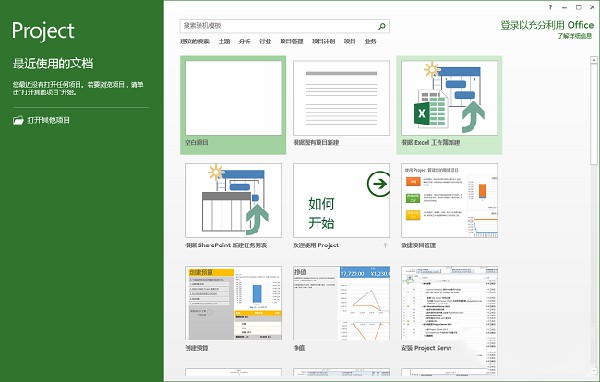
软件特点
1、采用Metro风格界面,在2010的基础上进一步简化美观,与Windows8的界面风格相对应。
2、新的Project的功能更加强大,内置或者分享更多线上新模板。
3、使用全新的可自定义图形报表集展示项目数据。
4、使用内置的Lync功能,无需退出Project,就能与您的工作组沟通;跟踪任务路径以消除甘特图的杂乱情况。
Project2013批量授权版常用快捷键
任务升级:ALT+SHIFT+向左键
任务降级:ALT+SHIFT+向右键
滚动到表头(第一个任务):Ctrl+HOME
滚动到表尾(最后一个任务):Ctrl+END
清除筛选:F3
时间刻度左移(右移):ALT+向左键(向右键)
滚动到任务栏的甘特图:TRL+SHIFT+F5
切换到下一个窗口:Alt+Tab
切换到上一个窗口:Alt+Shift+Tab
关闭活动窗口:Ctrl+W或Ctrl+F4
在将活动窗口最大化后再还原其大小:Ctrl+F5
当有多个窗口打开时,切换到下一个窗口:Ctrl+F6
切换到上一个窗口:Ctrl+Shift+F6
将所选的窗口最大化或还原其大小:Ctrl+F10
将屏幕上的图片复制到剪贴板上:PrintScreen
将所选窗口上的图片复制到剪贴板上:Alt+PrintScreen
移至下一个单元格:Tab
移至前一个单元格:Shift+Tab
移至下一行:向下键
移至前一行:向上键
在单元格中插入一个制表符:Ctrl+Tab
开始一个新段落:Enter
在表格的底部添加一个新行:在最后一行的末尾按Tab
则切换到下一个操作并显示其菜单或消息:Alt+Shift+F10
选择操作菜单上的下一个项目:向下键
选择操作菜单上的上一个项目:向上键
在操作菜单上对所选的项目执行操作:Enter
关闭操作菜单或消息:Esc
移动到下一个选项或选项组:Tab
移动到上一个选项或选项卡组:Shift+Tab
切换到对话框中的下一个选项卡:Ctrl+Tab
切换到对话框中的上一个选项卡:Ctrl+Shift+Tab
Project2013破解版使用说明
一、Project2013中文破解版怎么导入电子表格?Project2013批量授权版导入表格的方法
首先进入Project2013破解版的开始界面,点击左侧的打开菜单,在右侧的界面中点击浏览按钮,如下图所示
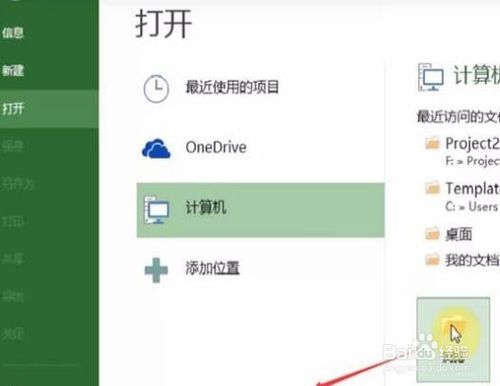
接下来会弹出打开界面,我们选择要导入数据的excel文件,如下图所示
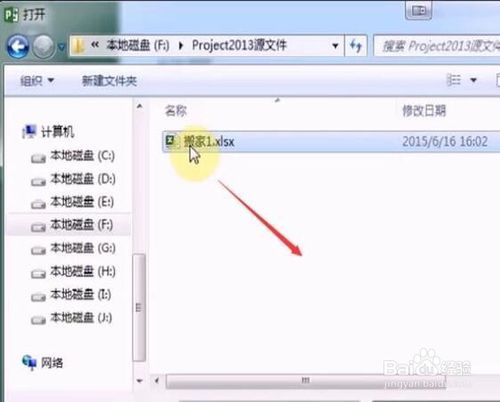
然后Project会自动打开导入向导界面,我们点击下一步按钮,如下图所示
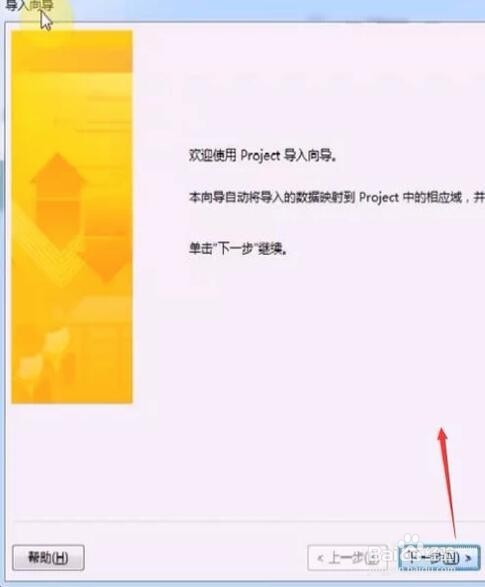
接下来会进入映射信息设置界面,这里大家选择新建映射选项即可,如下图所示
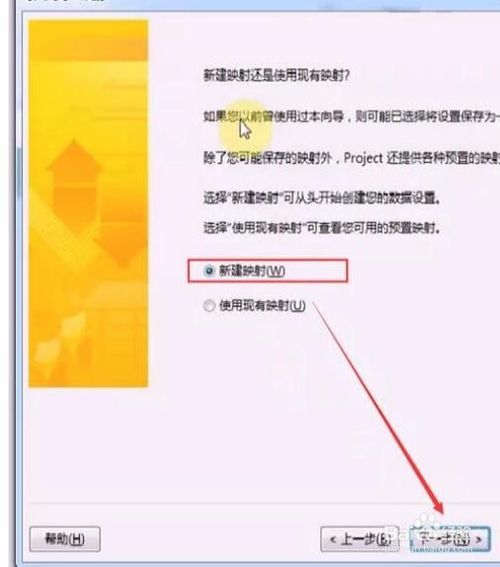
然后会出现导入方式的选择,这里我们选择第一个,作为新项目导入,如下图所示
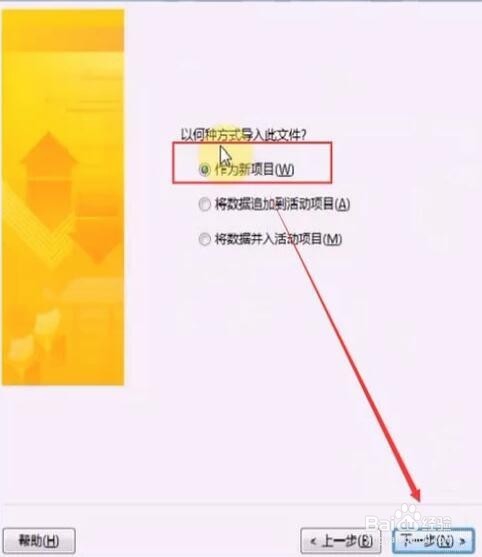
接下来进入导入类型的选择界面,这里我们勾选任务和导入包含标题复选框,如下图所示
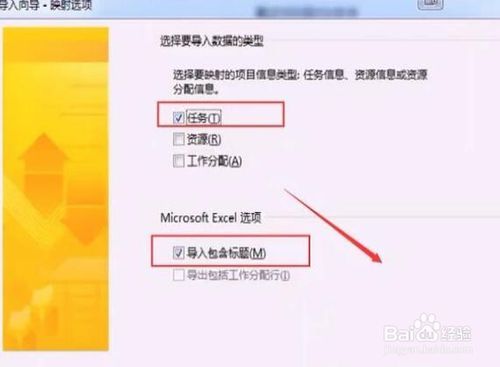
接着进入任务映射界面,在这里需要设置Excel中的字段对应Project中的哪些字段,如下图所示
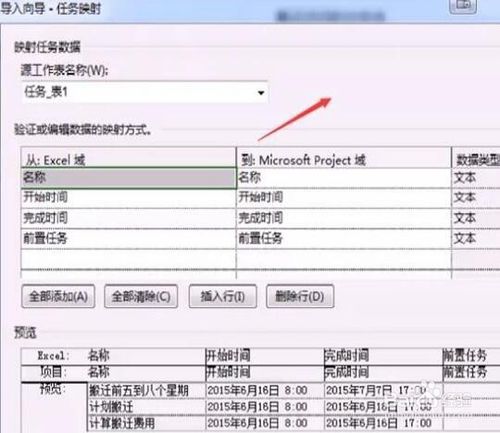
设置完以上信息以后就会进入导入完成界面,这里直接点击完成按钮即可,如下图所示
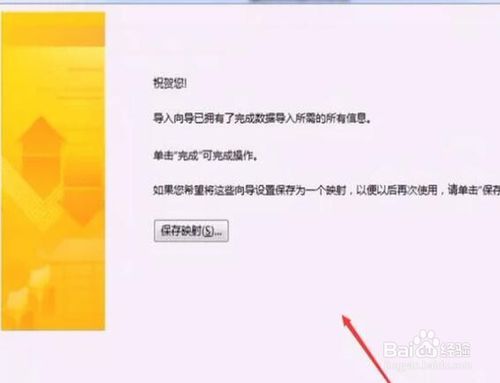
最后回到Project主界面,我们就会看到Excel中的数据都导入进来了,如下图所示
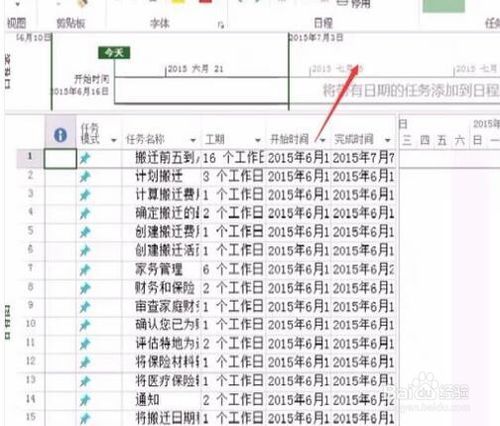
二、Project2013中文破解版如何设置标题?Project2013批量授权版设置标题的方法
打开MicrosoftProject软件。
打开需要处理的Project文件“Project1”。单击左上角的“文件“。
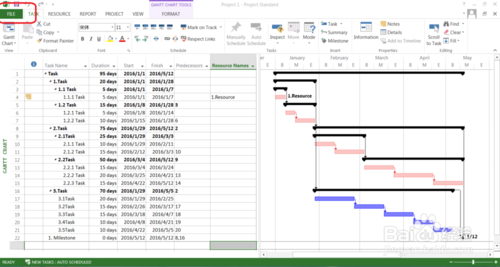
选择“打印”->“页面设置”。
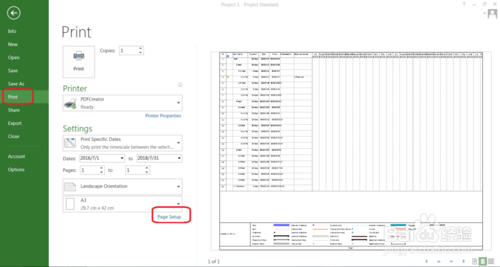
在页面设置对话框中键入标题“Project1”,然后点击“确认”。
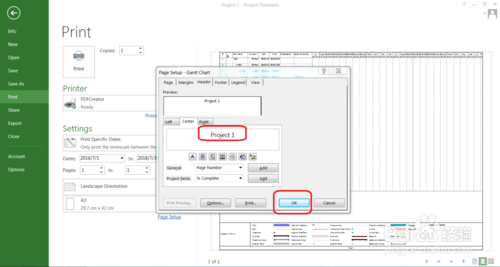
此时可以看到,文件的标题已经生成,标题内容可以打印出来。
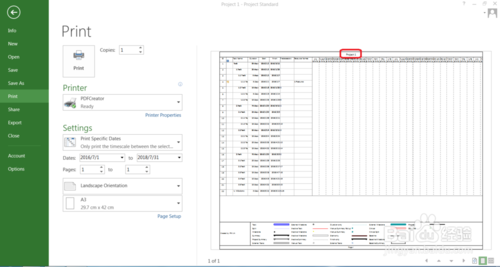
三、Project怎么画横道图?Project横道图制作方法
1、首先打开Project2013破解版,点击新建工程设计模板:
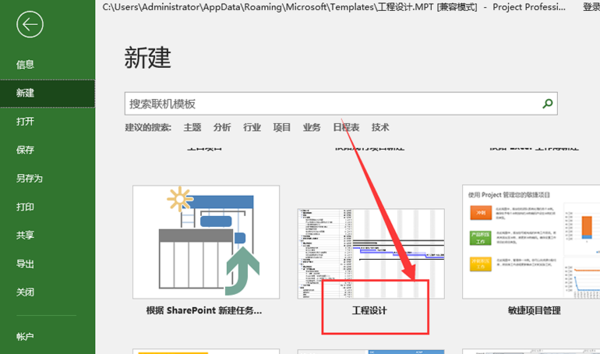
2、在弹出的窗口中点击新建按钮,新建一个工程设计:
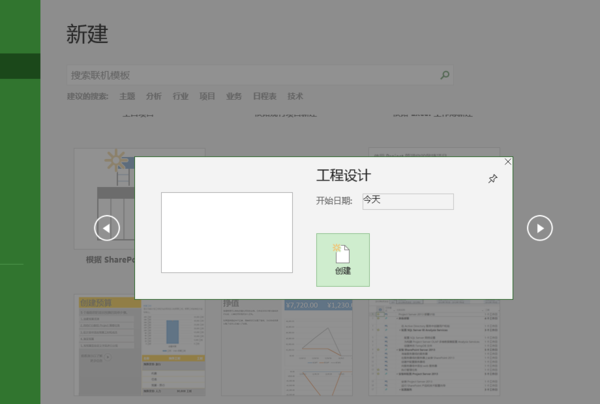
3、打开后,可以看到此时的界面里是没有横道图的,这里需要点击下方的第一个图标就能切换出横道图了:
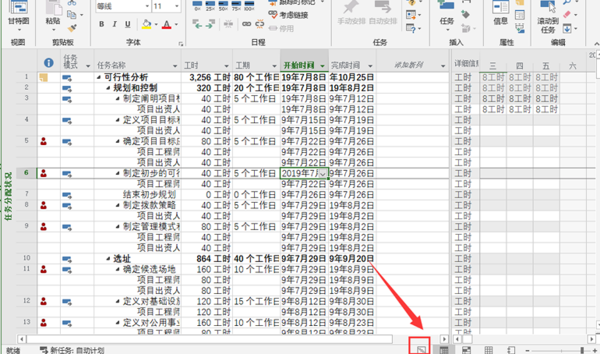
4、最后点击之后,就可以在主界面看到横道图了:
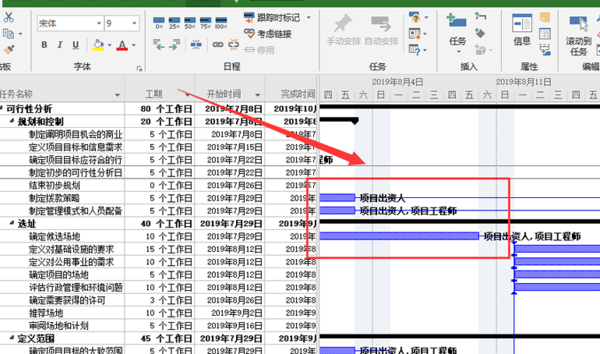
常见问题
1、Project2013中文破解版怎么把非工作日改成工作日?
1.在项目选项卡里
项目信息-日历:选24小时
2.在文件菜单里
下面的“选项”-日程-每日工时改为24,每周工时改为168,每月工作日可以改为比较平均的30或者根据你的实际情况改
2、Project2013批量授权版怎么设置工作日?
1.在项目菜单栏找到“更改工作时间”一项
2.点击“工作周”选项卡
3.再点击“详细信息”
4.选中“星期日”,再选中“对所列日期设置以下特定工作时间”,然后输入工作时间
5.点击“星期六”,重复第4步后,确定
6.会发现原来周末的灰色阴影均变为了白色,表示设置成功,确定退出即可
3、Project2013破解版怎么添加子任务?
直接添加任务在目标任务下面(右键——新任务)然后对新任务进行降级处理(ALT+SHIFT+向右方向键)在界面右上方就可以了
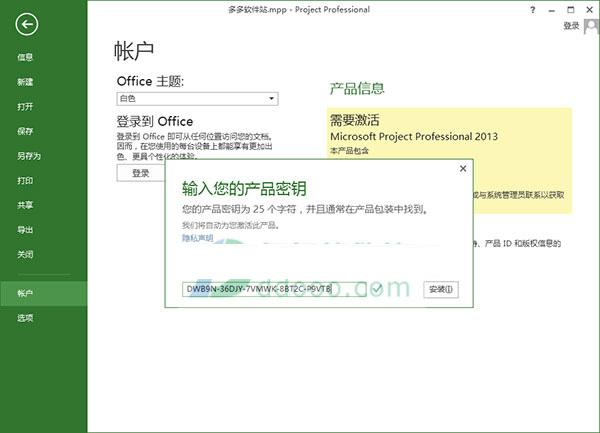
Project2013中文破解版版本优势
一、图形报表
使用Project2013中文破解版,您可以创建简洁、色彩丰富的专业化报表,而无需将数据导出到其他程序。添加图片、图表、动画、链接和其他—您要与利益干系人和工作组成员明确有效地共享项目状态信息时所需的任何要素。
二、全新的报表集
全新的预安装报表集充分利用了新的图形和格式设置功能。数据背景墙已被鲜明的图表和图像所取代,让您更直观地描述项目的信息。您可以根据需要在这些报表中添加或删除任何元素。您甚至可以更改颜色!
三、进度报表
进度报表在图表上以线条形式显示计划工时、已完成工时和剩余工时。这些内容可让您和您的利益干系人一目了然地把握项目状态,并使您知道您的项目是否落后于日程。还是早于日程。
现在,您可以在Project中创建鲜明的进度报表—而无需导出数据!
四、与工作组沟通
Project2013批量授权版可帮助您与工作组成员保持联系。不必退出Project,就可以获取进度最新情况,提几个简短的问题,甚至还可以展开长期的战略讨论。只需将鼠标悬停在某个姓名上,即可开始IM会话、视频聊天、发送电子邮件甚至拨打电话。
五、跟踪任务路径
对于复杂的项目,您的甘特图可能看起来像由无数的条形和链接线条纠缠在一起的网结。为帮助您清理,您可以突出显示任一任务的链接链(即任务路径)。当您单击某个任务时,它的所有前置任务将以一种颜色显示,所有后置任务将以另一种颜色显示。
六、共享会议
如果要将Project报表、日程表或数据导出到其他Office程序,您可以利用此新的共享功能。即使未安装Office,也可以通过任何受支持的设备加入联机会议并共享您的PowerPoint幻灯片、Word文档、Excel电子表格和OneNote笔记。
七、在云中保存和共享文件
云就相当于天上的文件存储。每当您联机时,就可以访问云。现在,您可以轻松地将Office文件保存到自己的OneDrive或组织的网站中。在这些位置,您可以访问和共享Project日程、Excel电子表格和其他Office文件。
八、几乎可在任意位置工作
如果您安装了ProjectOnline,则几乎可从任何位置访问完整版本的Project,即使在未安装Project2013破解版的PC上,也能如此。您只需要建立Internet连接,并有一台运行Windows7(或更高版本)的PC。您始终可以获得最新版本,因为更新是自动完成的。
下载仅供下载体验和测试学习,不得商用和正当使用。
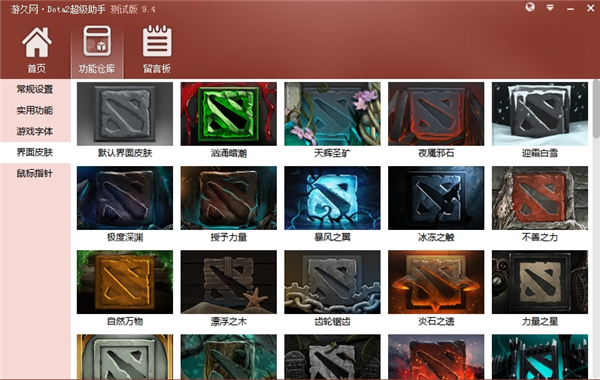
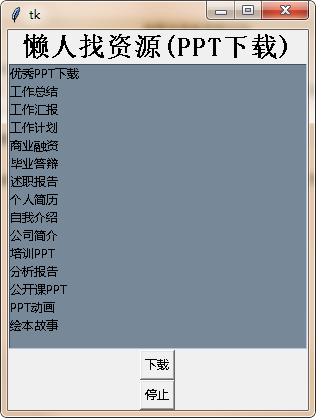
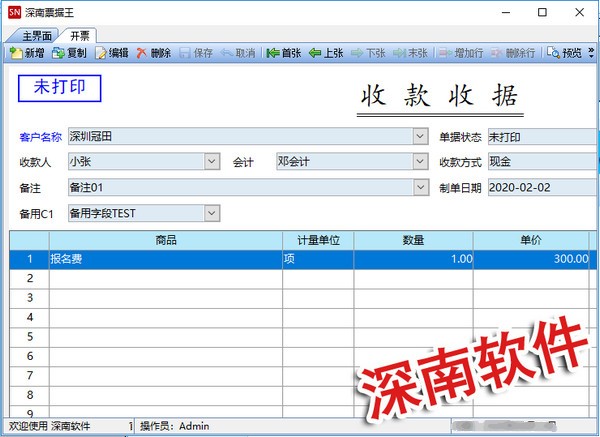
发表评论